Доктор веб как вылечить компьютер от
Обзор утилиты Dr.Web CureIt
В этой статье детально поговорим о лечащей утилите от компании Dr.Web – CureIt. Не будем зря тратить времени, поехали!
Общая информация
Dr. Web CureIt -это утилита для обнаружения и лечения ПК от вредоносных программ (они же вирусы проще говоря). Данная утилита является абсолютно бесплатной для домашнего пользователя, и платной для корпоративного. Также домашний пользователь не имеет права заниматься распространением утилиты на другие компьютеры, а тем более с коммерческим интересом. По факту проверки в компанию отсылается отчёт о ней.
Официальный сайт: https://free.drweb.ru/download+cureit+free/
Утилита имеет простой и удобный интерфейс, русифицирована и умеет выполнять качественную проверку даже с настройками по умолчанию. Утилита скачивается в виде одного файла и может хранится в любом месте на вашем жёстком диске.
Возможности программы
- лечение ПК от троянов, руткитов, рекламного ПО, червей, шпионских программ и другого вида вредоносного ПО;
- 3 вида проверки: полная, выборочная и экспресс;
- автоматические действия по каждому виду угроз;
- менеджер карантина;
- автоматическое выключения компьютера по завершению проверки.
Утилита довольно щадяще относится к ресурсам компьютера, что сказывается на её быстродействии. К тому же, можно оставить на ночь и со спокойной душой идти спать, утилита разберется с вирусами без вас.
Работа с утилитой
После того, как вы скачали утилиту на свой компьютер и запустили её, вам откроется окно Лицензия и обновления, где вам необходимо принять лицензионное соглашение. Ну тут как всегда не глядя ставим галочку, у вас так то и выбора нет.
Обзор утилиты Dr.Web CureIt
Далее откроется основное окно утилиты, где вы можете выбрать способ проверки.
Обзор утилиты Dr.Web CureIt
По нажатию кнопки Начать проверку, запускается экспресс проверка, все настройки выставлены по умолчанию. По клику на надпись Выбрать объекты для проверки, откроется окно Выборочная проверка. В нём вы можете выбрать те самые объекты, которые посчитаете нужными. Нажмите кнопку Запустить проверку.
Обзор утилиты Dr.Web CureIt
Также вы можете выбрать свои файлы и папки, кликнув по надписи внизу формы, она говорит сама за себя, нет смысла её переписывать. Откроется окно для выбора диска. В нём вы можете выбрать все диски – это полная проверка, либо только конкретный диск или папку. Нажмите Ок и можете кликать Запустить проверку.
Обзор утилиты Dr.Web CureIt
Что же, проверка запущена, теперь остаётся только ждать. Утилита показывает примерное время проверки (которое в 99,9% случаев не совпадает), количество проверенных файлов и обнаруженных угроз. Тут же вы видите какие именно угрозы обнаруживаются.
Обзор утилиты Dr.Web CureIt
По завершению проверки вы увидите окно результатов, у меня всё чисто, поэтому оно выглядит так.
Обзор утилиты Dr.Web CureIt
Есть и другой вариант, при котором угрозы будут обнаружены. Вы можете принять решение по ним (вылечить, переместить или удалить) и просто нажмите кнопку Обезвредить. Также вам доступен подробный отчёт о всех проверенных файлах.
Обзор утилиты Dr.Web CureIt
На этом проверка завершена.
Настройки утилиты
Настройки по умолчанию подойдут для большинства пользователей, но нельзя оставить без внимания и тех, кто хочет настроить утилиту под себя. Для таких есть стандартное меню Настройки (значок в виде гаечного ключа).
Обзор утилиты Dr.Web CureIt
Как видите по рисунке выше, оно состоит из 4 вкладок: Основные, Действия, Исключения и Отчет.
Во вкладке Основные по логике вещей настраиваются основные параметры. Ну да, так оно и есть.
Во вкладке Действия настраиваются действия антивируса по каждому виду угроз.
Обзор утилиты Dr.Web CureIt
Во вкладке Исключения можно задать файлы или папки, которые не подлежат проверке. Иногда есть такие файлы, которые реально чистые, а для антивируса опасные, ничего не поделаешь, бездушная программа.
Обзор утилиты Dr.Web CureIt
Вкладка Отчёты настолько неинтересная, что можете заглянуть туда сами.
Ну и последнее Менеджер карантина. Туда попадают файлы после применения действия Переместить. Открывается он также через гаечный ключ. В любой момент вы можете восстановить их, всякое бывает.
Обзор утилиты Dr.Web CureIt
Выявленные недостатки
- необходимость скачивать файл утилиты заново, т.к. она не умеет сама себя обновлять;
- во время проверки компьютер может подвисать.
Ну и всё, заменить антивирус она не может, да и не создана для этого вовсе. В остальном отличное решение от проверенной временем программы. Про другие лечащие утилиты я писал здесь.
Регулярно проверяйте свой компьютер на вирусы и спите спокойно!
Спасибо за внимание!
Источник
На компьютере у большинства пользователей обычно стоит какая-либо антивирусная программа. Но в некоторых случаях могут возникнуть подозрения, что антивирусная программа не справляется, или она что-то пропустила. Тогда можно воспользоваться русскоязычной бесплатной лечащей утилитой Dr.Web CureIt!
Преимущества ее использования в том, что она может провести проверку компьютера без отключения основного антивируса, если он установлен.
Такую проверку можно проводить раз в месяц или иначе, тут нет четких рекомендаций. Если по каким-то причинам на ПК антивируса нет вообще, то проверку компьютера также можно провести бесплатной лечащей утилитой Dr.Web CureIt.
Признаки зараженного компьютера
Рассмотрим наиболее распространенные признаки того, что компьютер, вероятно, заражен вирусом (разумеется, предложенный ниже список не является исчерпывающим):
1. В браузере изменилась домашняя страница, в то время как никакие новые программы недавно не устанавливались.
2. Самопроизвольно открываются страницы и сайты в Интернете (как правило, это всякого рода спам: жульнические предложения заработка в сети, интернет-казино, сайты сомнительного содержания и т.п.).
3. На Рабочем столе Windows появились ярлыки, которые туда никто не добавлял (чаще всего это ссылки на сайты примерно такого же содержания, как и в предыдущем случае).
4. Компьютер внезапно стал работать заметно медленней (опять же без установки на нем каких-либо новых программ).
5. Хорошо знакомые и давно используемые приложения стали значительно медленнее запускаться и работать.
6. Интенсивно эксплуатируется жесткий диск (постоянно горит или часто мигает его индикатор), когда на компьютере явно не запущено никаких программ.
В то же время такая активность характерна и для полезных фоновых программ (антивирусов, программ проверки и оптимизации жесткого диска, приложений для фонового резервного копирования, обновления программного обеспечения и т.п.). Поэтому стоит убедиться в том, что эти полезные программы в данный момент не запущены. Это можно сделать, например, проверив все активные в данное время процессы с помощью Диспетчера задач Windows.
7. Активно используется интернет-соединение, хотя на компьютере не запущены никакие программы или процессы, могущие создавать интернет-трафик (браузеры, программы скачивания файлов, утилиты обновления и т.п.). Проверить это можно так же, как и в предыдущем случае.
Следует заметить, что практически каждая программа включает в себя опцию автоматического обновления (чаще всего – в фоновом режиме), поэтому проверять наличие подобного трафика следует особенно тщательно.
Бесплатная лечащая утилита Dr.Web CureIt
1) Вооружившись на основании приведенного выше списка обоснованными подозрениями относительно вероятного присутствия на компьютере вредоносных программ, можно прибегнуть к помощи бесплатной лечащей утилиты Dr.Web CureIt! Для этого:
- ее нужно скачать на жесткий диск своего компьютера,
- запустить проверку,
- а потом можно удалить со своего ПК.
Важно: срок действия утилиты Dr.Web CureIt! составляет всего двое суток, поэтому скачивать ее “впрок” не имеет смысла.
Да и антивирусные базы обновляются чуть ли не ежечасно, потому что примерно с такой же частотой появляются новые вирусы.
При необходимости можно будет снова скачать свежую версию лечащей утилиты Dr.Web CureIt! с официального сайта и заново запустить проверку на своем ПК. Таким образом, лечащая утилита Dr.Web CureIt! осуществляет проверку по запросу пользователя. Однако надо отдавать себе отчет в том, что она не является средством постоянной антивирусной защиты. Кроме нее на компьютере должен быть установлен антивирус.
Кстати, у лечащей утилиты (Dr.Web CureIt! и у других аналогов) есть еще другое название: антивирусная программа-сканер, которое как раз и означает, что программа (утилита) предназначена для одноразового сканирования, а не для постоянной защиты компьютера.
Обращаю внимание на один важный момент, прежде чем использовать бесплатную лечащую утилиту Dr.Web CureIt! Компьютер надо оставить в покое, не проводить на нем никаких действий до тех пор, пока утилита не закончит свою проверку. Запустить утилиту Dr.Web CureIt и одновременно слушать музыку, вести с кем-то переписку или совершать любые другие действия крайне нежелательно во время проверки компьютера на вирусы.
Все программы и все окна следует закрыть и дать возможность утилите хорошенько поработать.
Для этого можно утилиту Dr.Web CureIt запустить, например, на ночь, предварительно закрыв все приложения.
По времени утилита может работать от 15-30 минут до нескольких часов, в зависимости от состояния проверяемого компьютера.
2) Скачать ее самую свежую версию можно по адресу
лечащая утилита dr web cureit официальный сайт https://free.drweb.ru/cureit/
Как правило, эта программа обнаруживает значительно больше вирусов и вредоносных программ, чем ее конкуренты.
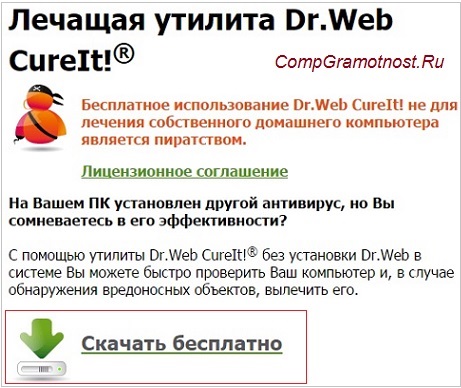
Рис. 1. Скачать лечащую утилиту Dr.Web CureIt! с официального сайта
Нажав на кнопку «Скачать бесплатно» (рис. 1), появится окно:
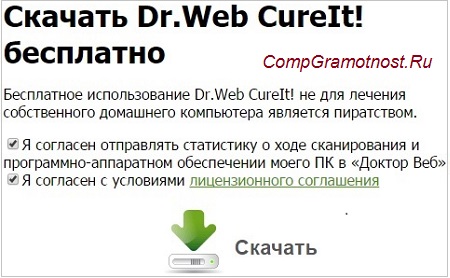
Рис. 2. Ставим галочки в обмен на бесплатность лечащей утилиты Dr.Web CureIt!
Здесь (рис. 2) нужно установить две галочки напротив предложений:
- «Я согласен отправлять статистику о ходе сканирования и программно-аппаратном обеспечении моего ПК в «Доктор Веб»,
- «Я согласен с условиями лицензионного соглашения».
Затем можно нажать на кнопку “Скачать”, которая без установки этих двух галочек будет неактивна.
Примечание: Если Вы покупали лицензии или что-то другое в «Доктор Веб», то можно не ставить галочку напротив «Я согласен отправлять статистику о ходе сканирования …», но тогда потребуется ввести серийный номер Dr.Web от приобретенного ранее продукта.
Запуск утилиты Dr.Web CureI
3) Когда скачается утилита Dr.Web CureIt, она будет находиться в «Загрузках» вашего браузера, нужно ее там найти и щелкнуть по скачанному файлу.
Откроется окно «Лицензия и обновления» (рис. 3), где ставим галочку напротив
- «Я согласен принять участие в программе улучшения качества программного обеспечения. Статистика, собранная во время проверки компьютера, будет автоматически отправляться компании «Доктор Веб».
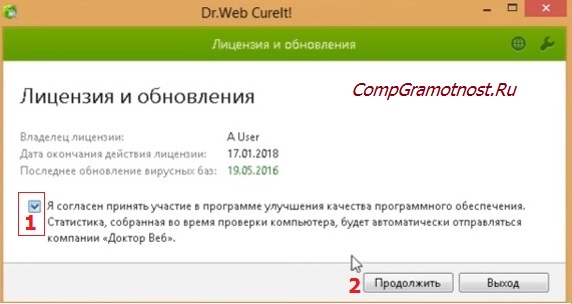
Рис. 3. В окне «Лицензия и обновления» ставим галочку «Я согласен»
Нажимаем на кнопку «Продолжить», появится окно «Выбор проверки»:
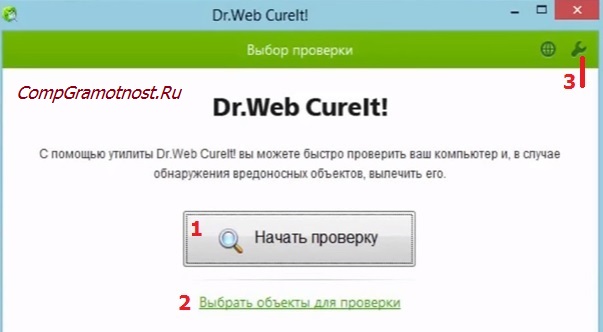
Рис. 4. Можно «Начать проверку» всего компьютера или «Выбрать объекты для проверки»
Как видно на рис. (рисунке) выше, можно сразу щелкнуть большую кнопку «Начать проверку».
Что нужно проверить
4) Но бывает так, что нужна выборочная проверка или полная проверка.
Под кнопкой «Начать проверку» есть ссылка “Выбрать объекты для проверки” (2 на рис. 4). Если на нее нажать, то для полной проверки следует отметить в списке все пункты. Для этого достаточно поставить самую верхнюю галочку напротив «Объекты проверки».
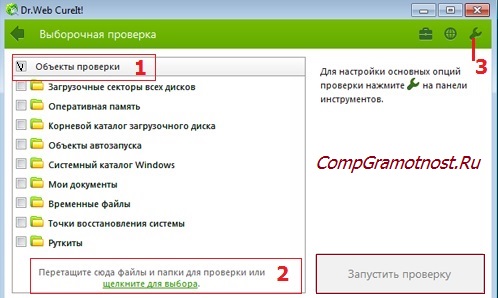
Рис. 5. Выбираем объекты для проверки лечащей утилитой Dr.Web CureIt
Нажав на ссылку внизу «щелкните для выбора» (2 на рис. 5), и в открывшемся окне для полной проверки необходимо также добавить в список все имеющиеся на жестком диске разделы (диски С:, D: и т.д.).
Заодно можно проверить те флешки, которые ранее использовались на предположительно зараженном компьютере. Для этого нужно предварительно (перед запуском утилиты Dr.Web CureIt) вставить флешки в USB-порты, после чего тоже отметить их в списке. В таком случае можно быть уверенным, что проверка получится всеобъемлющей (правда, и времени она займет немало, так что это нужно учитывать заранее).
5) Без достаточного опыта другие важные настройки программы лучше не изменять. По умолчанию утилита будет пытаться вылечить зараженные файлы, а неизлечимые – помещать в карантин.
Если есть желание активно участвовать в проверке, можно установить опцию звукового оповещения обо всех событиях во время нее. Для этого следует нажать на пиктограмму с изображением гаечного ключа справа вверху (3 на рис. 4 или 3 на рис. 5). Если же, напротив, хочется “запустить и забыть”, можно установить там же опцию автоматического применения к угрозам действий по умолчанию.
Наконец, если проверка будет продолжаться в отсутствие пользователя (что, разумеется, имеет смысл лишь в случае автоматического применения программой действий по умолчанию), можно установить также опцию автоматического выключения компьютера после окончания проверки. В этом случае с результатами работы программы можно будет ознакомиться, прочтя текстовый файл ее отчета.
Dr.Web CureIt! обнаружил угрозы
6) Если утилита Dr.Web CureIt! поместила какие-либо файлы в карантин, то лучше нажать на кнопку «Обезвредить».
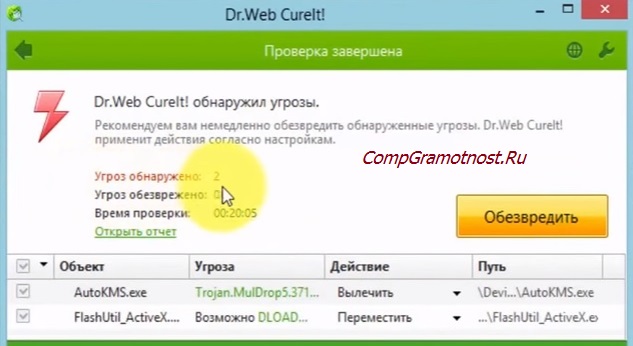
Рис. 6. Проверка Dr.Web CureIt! завершена
Примечание: Если на компьютере были заражены системные файлы, то в результате проверки они будут обнаружены и представлены как угрозы. Если их удалить, то система Windows после этого может НЕ загрузиться. Возможно, что именно по этой причине иногда советуют проводить проверку утилитой Dr.Web CureIt только, когда операционная система Windows загружена в безопасном режиме.
7) В результате того, что файлы были помещены в карантин, могло перестать работать какое-нибудь приложение, частью которого являлись эти файлы. Не стоит пытаться извлечь их оттуда, “восстановив” таким образом работоспособность приложения.
Правильнее и безопаснее всего будет удалить все файлы из карантина после окончания проверки, а затем деинсталлировать и заново установить соответствующие приложения, если они не работают или работают некорректно.
Также по теме компьютерной грамотности:
1. Сказка про мудрого правителя Процессора, про злого Вируса и неутомимого Анти Вируса
2. Два антивируса на компьютере, почему это плохая затея
3. Майнинг-вирус: в чем его опасность и как от него избавиться?
4. Рейтинг бесплатных компьютерных антивирусов
5. Для разблокировки отправьте sms?
Получайте актуальные статьи по компьютерной грамотности прямо на ваш почтовый ящик.
Уже более 3.000 подписчиков
.
Важно: необходимо подтвердить свою подписку! В своей почте откройте письмо для активации и кликните по указанной там ссылке. Если письма нет, проверьте папку Спам.
Источник
Здравствуйте. Сейчас буду писать очень интересную и полезную статью об утилите CureIt от Dr.Web. Я напишу, о тома как с ее помощью можно проверить надежность своего антивируса и как можно быстро удалить вирус, троян и другое вредоносное программное обеспечение. Давайте для начала расскажу немного что такое Dr.Web CureIt, а тогда уже напишу что можно сделать с помощью этой утилиты, в каких случаях нужно ее применять, как скачать и пользоваться утилитой Dr.Web CureIt.
Dr.Web CureIt – это бесплатная утилита (только для лечения домашнего компьютера), от известной антивирусной компании Dr.Web. Вся фишка в том, что Dr.Web CureIt не нужно устанавливать на компьютер и не нужно удалять уже установленный антивирус. Просто скачиваем Dr.Web CureIt, запускаем, выбираем режим сканирования и ждем пока утилита просканирует наш компьютер и удалит найденные угрозы.
Для чего использовать Dr.Web CureIt?
Если у вас уже установлен антивирус, вот например у меня установлен ESET NOD32, то с помощью утилиты CureIt можно проверить надежность и эффективность уже установленного антивируса. Как? Да просто просканировать компьютер с помощью CureIt. И если он обнаружит много вирусов с которым ваш антивирус долгое время жил в согласии, то стоит задуматься не сменить ли антивирус, например на тот же Dr.Web.
У меня как я уже писал установлен NOD32, так при сканировании с помощью Dr.Web CureIt он нашел и вылечил только один троян. Какой бы у вас антивирус не стоял, ну кроме Dr.Web ???? , я советую вам выполнить такую проверку и понять насколько эффективно работает ваш антивирус.
Очень часто бывает, что на компьютере появляются странные и разные проблемы. Как правило в этом виноваты вирусы и другое вредоносное ПО. Иногда понятно, что во всем виноват вирус, а иногда и не скажешь в чем проблема. В любом случае я всегда советую сканировать компьютер антивирусом с обновленными антивирусными базами, или утилитой AVZ о которой я писал в статье Обзор и работа с антивирусной утилитой AVZ. Отличный способ быстро удалить вирус.
Так вот утилита Dr.Web CureIt, это еще один инструмент, которым нужно проверять компьютер в таких ситуациях.
Как проверить компьютер с помощью Dr.Web CureIt?
Хватите теории, давайте уже перейдем к технической части. Для начала нам нужно скачать утилиту. Для этого зайдите на сайт https://www.freedrweb.com/cureit/ прокрутите страницу и нажмите на кнопку “Скачать бесплатно”.
Затем нажмите зеленую кнопку “Далее”.
Прокручиваем страницу и нажимаем кнопку “Скачать Dr.Web CureIt! с функцией отправки статистики”.
Ставим галочку возле “Я принимаю условия Лицензионного Соглашения.” и нажимаем “Продолжить”.
Появится сообщение в котором нужно нажать “Сохранить” и сохранить файл например на рабочий стол. Размер файла почти 106 Мб.
Когда файл cureit.exe полностью загрузиться на компьютер, запускаем его нажав на него два раза левой кнопкой мыши.
Откроется окно с сообщением, что Dr.Web CureIt запущен в режиме усиленной защиты. Нажмите “Ok”. В усиленном режиме сканирования, компьютер будет заблокирован, но и шансов найти вирус больше.
Можете установить галочку и согласиться с участием в программе по улучшению антивирусных программ и нажмите “Продолжить”.
Если необходимо, то можно выбрать объекты для проверки и для запуска сканирования нажмите на большую кнопку “Начать проверку”.
Теперь нужно ждать пока закончиться проверка. После сканирования, утилита выдаст список найденных угроз, напротив которых можно выбрать что с ними делать, я советую выбрать “Вылечить”. И нажимаем кнопку “Обезвредить”.
После очистки системы сделайте перезагрузку, а файл который мы скачивали, можно удалить.
Теперь вы знаете еще один хороший способ, которым можно быстро удалить вирус. Эта утилита однозначно заслуживает внимания и спасибо компании Dr.Web за возможность бесплатно проверить и очистить компьютер от вирусов. Все организовано настолько просто, что такую проверку сможет выполнить каждый, не обязательно быть специалистом.
Проверяйте свои компьютеры, проверяйте эффективность антивирусов которые установлены у вас. Удачи!
Источник
Автор Вячеслав Вяткин На чтение 7 мин. Просмотров 474 Опубликовано 09.02.2017
Приветствую, всех заглянувших на данный сайт, посетителей. В сегодняшней статье я хочу продолжить тему про антивирусные программы и рассказать об одной очень полезной лечащей утилите Доктор Веб, которая называется – Dr.Web Curelt. Если ваш компьютер стал вести себя как-то подозрительно, и вы понимаете, что в нем скорее всего завелся вирус, при этом установленная антивирусная программа предательски молчит, то на помощь вам придет лечащая утилита Доктор Веб.
Она не заменит установленный на компьютере антивирус, так как назначение Dr.Web Curelt – одноразовая проверка компьютера. Поэтому, давайте подробно с вами рассмотрим основные функции утилиты, как её скачать и настроить.
Лечащая утилита Доктор Веб – предназначение и функции.
Если вам ранее не приходилось пользоваться Dr.Web Curelt, то давайте немного рассмотрим, что это за программа и для чего она предназначена.
Dr.Web Curelt – бесплатная лечащая утилита известной Российской компании «Доктор Веб». Как я уже писал выше, утилита предназначена для разовой проверки компьютера на наличие вредоносного ПО. Она не является заменой стационарного антивируса, у нее другие предназначения. Она пригодится в тех случаях, когда
- нет возможности установить антивирус на зараженный компьютер;
- установленный антивирус не справляется со своей прямой задачей;
- требуется провести профилактику компьютера на наличие вирусов;
Я вам перечислил основные предназначения лечащей утилиты Доктор Веб. Теперь давайте рассмотрим, с какими угрозами сможет справиться Доктор Веб Курейт:
- различные вирусы;
- троянские программы;
- интернет черви;
- руткиты;
- программное обеспечение шпионского характера;
- рекламные баннеры;
- потенциально опасное ПО.
Утилита не требует установки на компьютер, достаточно её просто скачать и запустить. Работает она под управлением всех версий Windows и с любой архитектурой.
Как скачать и настроить лечащую утилиту Доктор Веб?
Для того, чтобы загрузить самую актуальную версию Dr.Web Curelt нужно воспользоваться официальным сайтом: Скачать Dr.Web Curelt
Так как программа обновляется по несколько раз в день, и если вам необходимо проверить не один компьютер, то старайтесь скачивать самую последнюю версию.
После скачивания утилиты, на жестком диске компьютера вы увидите файл, имя которого состоит из набора букв и цифр. Не пугайтесь этого, такие имена файлов стандартные для данной лечащей утилиты Доктор Веб и необходимы для того, чтобы вирусные программы, не могли его распознать и заблокировать.
После запуска программы вы увидите окно «Лицензия и обновления», необходимо поставить галочку напротив пункта «Я согласен принять участие в улучшении качества программного обеспечения. Статистика, собранная во время проверки компьютера, будет автоматически отправляться компании «Доктор Веб», в противном случае программа не запустится.
Обратите внимание! Лечащая утилита Доктор Веб запускается в специальном окне, которое не может заблокироваться вирусами.
После принятия лицензионного соглашения, необходимо настроить программу для выполнения проверки. Как это сделать читайте ниже.
Настраиваем Доктор Веб Курейт.
Для того, чтобы максимально проверить компьютер на вирусы для начала необходимо настроить утилиту. Для этого, нажимаем на кнопку в виде ключа и попадаем в выпадающее меню «Опции». Нас интересует пункт настройки. Заходим туда.
По умолчанию, лечащая утилита Доктор Веб уже настроена, но если вам необходимо усилить уровень проверки, то выполняем настройки под себя.
В открывшемся меню настроек, представлены следующие пункты:
- Основные настройки. Здесь настраиваются основные параметры сканера и как он будет взаимодействовать с Windows. Можно включить «Звуковое сопровождение событий», т.е. при обнаружении угрозы вы услышите характерный звук. Так же в данном пункте меню можно включить «Автоматически применять действия к угрозам», задать авто выключение компьютера после проверки, а так же её прерывание, если питание компьютера будет от встроенной батареи. Обязательно обратите внимание, чтобы стояла галочка «Защищать работу Dr.Web CureIt!»;
- Действия. В данной вкладке необходимо указать, как вести себя утилите при обнаружении угроз. Программа может автоматически: вылечить вирус, переместить на карантин, удалить или игнорировать. Выбирайте нужные вам параметры для разных типов угроз и ставьте галочку «Автоматически применять действия к угрозам»;
- Исключения. В данной вкладке необходимо указать папки или программы, которые не требуется сканировать. Например, если вы используете какие-то активаторы или взломщики для игр, то лечащая утилита Доктор Веб воспримет такие программы, как нежелательные и удалит их. Так же можно указать программе проверять архивы, почтовые файлы и инсталляционные пакеты;
- Отчеты. В данной вкладке можно указать уровень детализации отчета. Можете настроить как максимально подробный отчет, так и минимум информации.
На этом настройки утилиты Dr.Web Curelt заканчиваются, переходим непосредственно к проверке компьютера на вирусы.
Проверка на вирусы в Dr.Web CureIt
После того, как мы с вами разобрались с настройками, переходим к проверке компьютера. Можно выполнить экспресс или глубокую проверку. Для того, чтобы запустить быструю проверку, необходимо нажать на кнопку «Начать проверку». Данная проверка не занимает много времени. Её так же можно в любой момент отменить, нажав на кнопку «Стоп» или приостановить, нажав на кнопку «Пауза».
Обратите внимание! Прервать проверку нельзя только в том случае, если происходит сканирование оперативной памяти или системных процессов.
В ходе проверки, утилита Dr.Web CureIt показывает следующую информацию:
- Время запуска проверки;
- Время, оставшееся до завершения;
- Количество проверенных объектов;
- Количество обнаруженных угроз;
- Информацию о проверяемом объекте.
По окончанию проверки, лечащая утилита Доктор Веб предоставит информацию об обнаруженных угрозах. Так же вы можете посмотреть отчет работы, для этого кликните по ссылке «Открыть отчет».
Если угрозы найдены, то программа по умолчанию предложит вариант борьбы с ними. Можно выбрать такие действия как, переместить, пропустить, вылечить или удалить. Так же если вам не понятно, какой файл утилита считает вирусом, вы можете посмотреть в поле «Путь». Для того, чтобы обезвредить сразу все угрозы, необходимо поставить галочку как на скриншоте ниже или же выбрать по отдельности каждый файл и применить к нему действие.
Часто бывают случаи, когда Доктор Веб Курейт считает за угрозу, файлы программ, к которым не может быть не доверия, например, это программы для удаленного подключения. В таком случае, чтобы лечащая утилита не удалила нужные нам файлы, убираем с них галочки и жмем пропустить.
Обратите внимание! Иногда для того, чтобы полностью обезвредить угрозы, нужно перезагрузить компьютер.
Чтобы выполнить более глубокую проверку, затрагивая все файлы и диски на компьютере, нужно перед началом нажать на кнопку «Выбрать объекты для проверки». Откроется следующее окно, в котором необходимо отметить галочками все локальные и сетевые диски, и после этого нажать на кнопку «Начать проверку». Такая проверка займет достаточно продолжительное время. Поэтому запаситесь терпением.
Функция – карантин.
Dr.Web CureIt обладает еще одной нужной функцией – помещение зараженных файлов на карантин. Чтобы зайти в менеджер карантина откройте меню «Опции» и выберите соответствующий пункт.
Если вы уже помещали какие-то файлы на карантин, то у вас отобразится их список. Данные файлы можно удалить с карантина, восстановить на прежнее место или по указанному пути. Все объекты, помещенные на карантин, шифруются программой.
Подведем итоги.
Сегодня мы с вами рассмотрели лечащую утилиту Доктор Веб под названием Dr.Web CureIt. Данная утилита справляется со своей задачей на сто процентов, при этом по качеству работы опережает многие стационарные антивирусы. Программа подойдет тем, кому нужно один раз проверить компьютер на вирусы или же если установленный антивирус не находит угроз. Так же рекомендую выполнять профилактическую проверку компьютера данной программой хотя бы раз в месяц.
Источник
